导读:不论是妹子还是妹子的男票们,一起来用PPT制作布艺效果,让你的PPT也带点英伦风、牛仔风,哈哈~!。
相信PPTfans们都很爱逛街,妹子们更是爱衣如命,对买新衣服一事乐此不疲,每到换季佳节各大商场可是人满为患,苦了男票们了。今天我们不需要出门,用电脑过下瘾,不论是妹子还是妹子的男票们,一起来用PPT制作布艺效果,让你的PPT也带点英伦风、牛仔风,哈哈~!。
最终效果图:
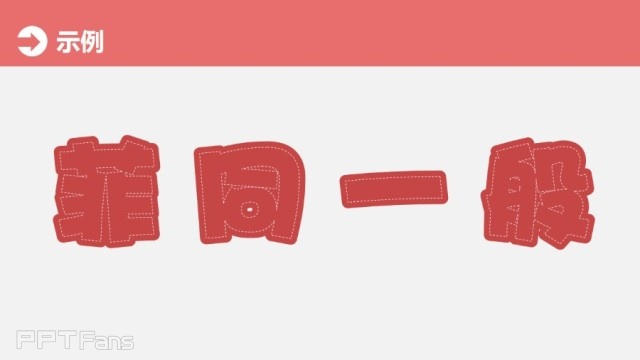
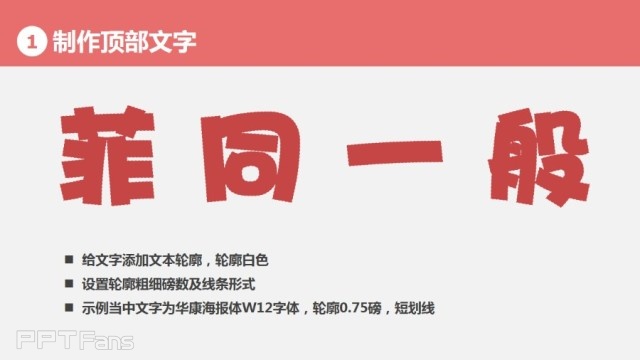


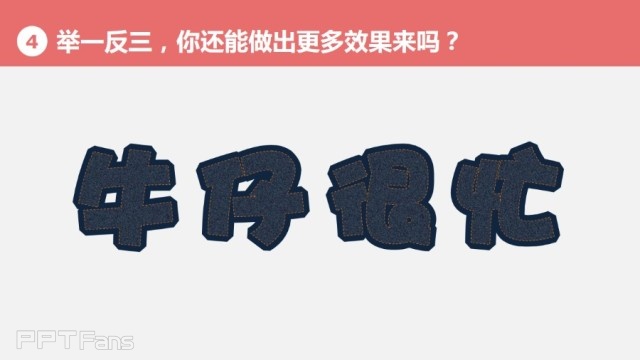
本文来自秋叶语录的微信公众平台,版权归秋叶语录所有。若网页版不便于你学习,你可以用手机浏览器打开本教程浏览。
返回“三分钟教程”教程目录列表
3
学到了,666!0
一脸懵逼3
看傻了,神仙操作3
不学我也会!3
一派胡言~~~
发布于:2020-12-02 14:08:29
浏览量:1285
发布于:2020-12-02 14:08:22
浏览量:1555
发布于:2020-12-02 14:08:08
浏览量:1903
发布于:2020-12-02 14:07:59
浏览量:2649
发布于:2020-12-02 14:07:49
浏览量:1453
发布于:2020-12-02 14:07:39
浏览量:1830

发布于:2020-06-30 14:35:07
浏览量:3000
发布于:2020-07-04 15:24:31
浏览量:2999
发布于:2020-07-06 14:28:42
浏览量:2977
发布于:2020-07-08 11:41:14
浏览量:2973
发布于:2020-07-14 11:50:04
浏览量:2972
发布于:2020-06-11 12:25:25
浏览量:2959